win10系统无法打开定位怎么办?有win10系统用户想要使用自己的平板导航,打开定位的时候发现定位无法打开了,定位开关显示是灰色的,这是什么原因导致的呢?
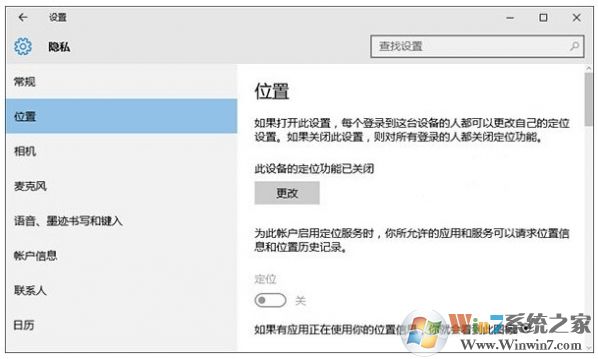
这种问题通常是由于系统中的定位服务没有正常启动导致,可按照如下步骤来解决:
1、按Win+R打开运行,输入services.msc回车打开服务;
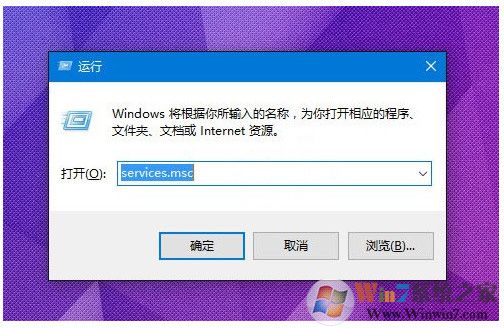
Win10无法打开定位的解决方法图一
2、在服务中找到名为Geolocation Service的服务,双击打开其属性。
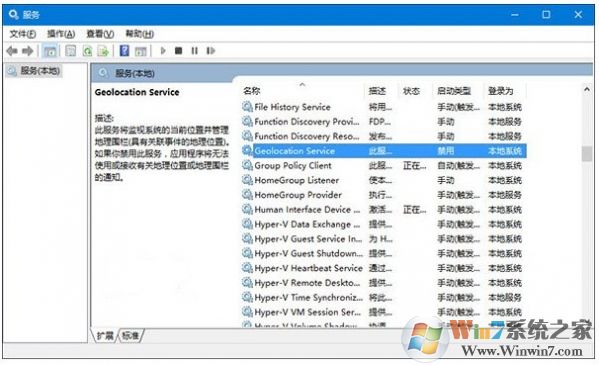
Win10无法打开定位解决方法图二
3、在属性中将Geolocation Service服务启动类型设置为手动,点击“确定”保存设置;
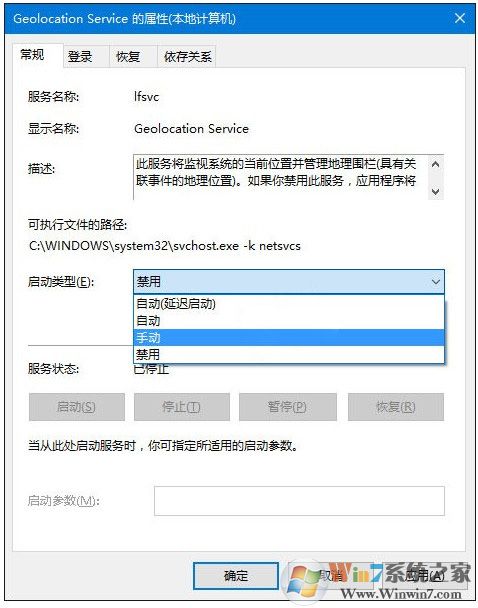
Win10无法打开定位解决方法图三
4、回到服务窗口中,选中Geolocation Service服务,点击左侧的“启动”,启动该服务;
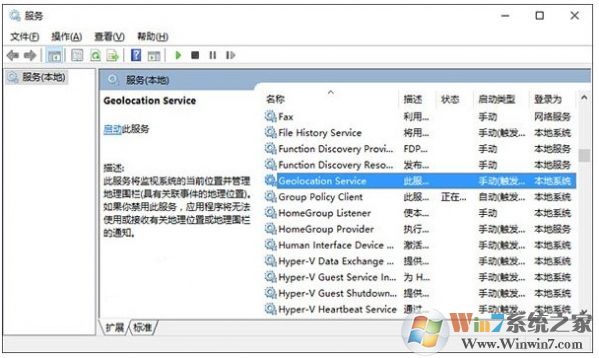
Win10无法打开定位解决方法图四
5、之后在设置——隐私——位置中可以看到定位服务的开启按钮已恢复可用状态,点击将其开启即可。
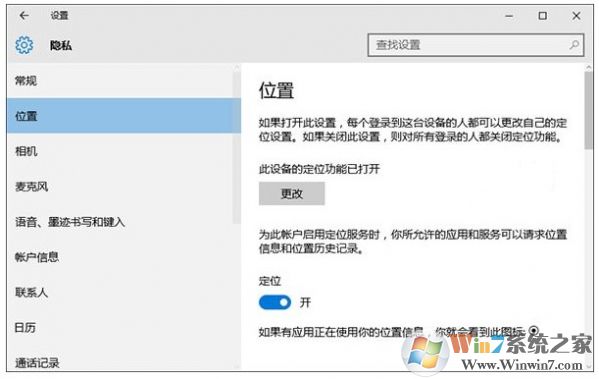
Win10无法打开定位解决方法图五
经过以上设置后,系统的定位服务即恢复可用,地图等应用功能也将恢复正常。
总结:以上就是Win10无法打开定位的解决方法了,定位服务对于win10平板来说还是很有用的,建议平板不要禁用定位服务哦。
总结:以上就是Win10无法打开定位的解决方法了,定位服务对于win10平板来说还是很有用的,建议平板不要禁用定位服务哦。